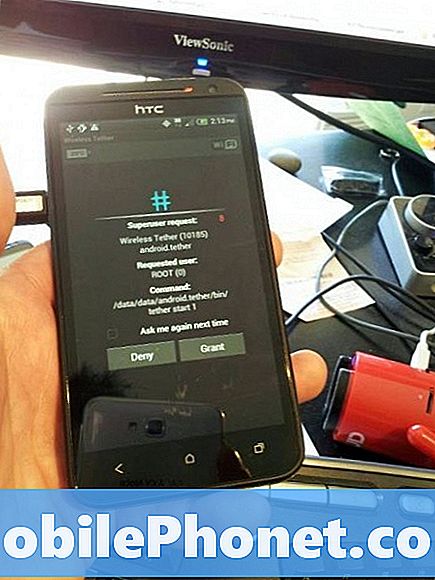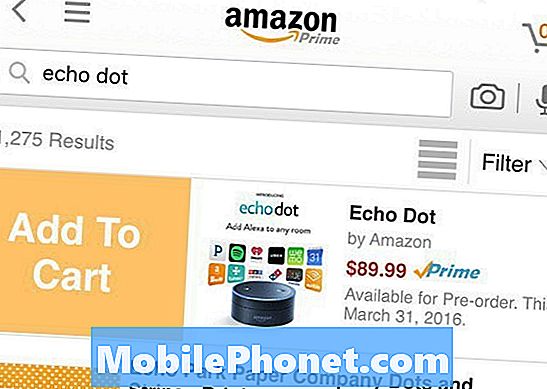#Самсунг #Галаки # А6 је један од најновијих премиум модела паметних телефона средњег ранга доступан на тржишту који нуди одлично мобилно искуство. Има солидан квалитет израде направљен од алуминијумског тела док користи Супер АМОЛЕД екран дијагонале 5,6 инча. Постоји задња камера од 16МП са отвором бленде ф / 1.7 која омогућава телефону да снима сјајне фотографије чак и у условима слабог осветљења. Иако је ово уређај са солидним перформансама, постоје случајеви када се могу појавити одређени проблеми којима ћемо се позабавити данас. У овом најновијем делу наше серије за решавање проблема решићемо проблем са случајним падом и поновним покретањем система Галаки А6.
Ако сте власник Галаки А6 или било ког другог Андроид уређаја, слободно нас контактирајте помоћу овог обрасца. Радо ћемо вам помоћи у било којој забринутости коју имате у вези са својим уређајем. Ово је бесплатна услуга коју нудимо без приложених жица. Међутим, молимо вас да када нам се обратите покушате да будете што детаљнији како би се могла направити тачна процена и дати тачно решење.
Како поправити случајно пад и поновно покретање система Самсунг Галаки А6
Проблем:Имам Самсунг Галаки А6. Радио је апсолутно сјајно 3 и по месеца, али пре отприлике месец дана почео је насумично да се руши / поново покреће - без уочљивог узрока или обрасца. Постепено се погоршавало, понекад се закључавало у бескрајни циклус поновног покретања. Изгледа да није повезан ни са једном одређеном апликацијом. или активност. Долазио је из хонгконшке компаније, али је оригинални Самсунг. Направио сам (у више наврата) потпуно брисање података / хардверско ресетовање и обрисао партицију кеш меморије. Чак и без инсталирања БИЛО КОЈЕ даље апликације, поново се покреће. Повезао сам телефон са пуњачем док сам га користио, али се и даље поново покреће. Повремено, након 15 минута или више поновног покретања (само до првог Андроид логотипа), он заиста може доћи до почетног екрана и могу да прођем кроз поступак подешавања, али се током свега срушава и поново покреће. Има СД картицу од 128Гб. Уклонио сам СД картицу. Контактирао сам Самсунг - једноставно су предложили сва стандардна ресетовања и брисање. Однео сам га у локални поправни центар - чинило се као бистри млади момци. Они су „инсталирали нови ОС“ и мислили су да је поправљен, али је непромењен - стално се поново покрећу. Имате ли неки предлог? Размишљао сам да узмем нову батерију. Батерија се добро држи напуњености, али да ли је и сама батерија могла развити неки софтверски пропуст? Погледао сам бројне форуме и чини се да има много људи који имају овај проблем. Свака помоћ / смернице би биле веома захвалне. Хвала.
Решење: Пре него што извршите кораке за решавање проблема на овом уређају, најбоље је да се уверите да је покренут на најновијој верзији софтвера. Ако је доступно ажурирање, предлажем да га прво преузмете и инсталирате.
Један од главних фактора који може довести до тога да се телефон непрестано руши и поново покреће је софтверска грешка коју ћемо тренутно решавати. Једном када елиминишемо ову могућност, сигурно је претпоставити да је проблем већ узрокован неисправном хардверском компонентом, у ком случају се даља провера мора обавити у сервисном центру.
Прво што ћете желети да урадите у овом случају је да се уверите да је телефон потпуно напуњен. Такође бисте требали уклонити мицроСД картицу уређаја, јер то обично може допринети проблему, посебно ако има оштећене секторе.
Проверите да ли се проблем јавља у безбедном режиму
Прво што ћете желети је да проверите да ли је проблем узрокован апликацијом коју сте преузели. То се може постићи покретањем телефона у сигурном режиму, јер само унапред инсталиране апликације могу да раде у овом режиму.
- Искључите уређај.
- Притисните и држите тастер за напајање поред екрана са именом уређаја.
- Када се на екрану појави „САМСУНГ“, отпустите тастер за напајање.
- Одмах након отпуштања тастера за напајање притисните и држите тастер за утишавање звука.
- Држите тастер за утишавање звука све док уређај не заврши поновно покретање.
- Сигурни режим ће се приказати у доњем левом углу екрана.
- Отпустите тастер за утишавање звука када видите „Безбедни режим“.
Ако се телефон не случајно сруши или поново покрене у овом режиму, проблем би могла да изазове нека од апликација које сте преузели. Сазнајте која је ово апликација и деинсталирајте је.
Обришите кеш партицију телефона
Постоје случајеви када се кеширани подаци сачувани на посебној партицији телефона оштете. Када се подаци оштете, то може проузроковати проблеме са уређајем као што је овај који имате тренутно. Да бисте проверили да ли је то оно што узрокује проблем, обришите кеш партицију телефона.
- Искључи телефон.
- Притисните и држите тастер за појачавање звука и тастер Почетна, а затим притисните и држите тастер за напајање.
- Када се прикаже екран са логотипом уређаја, отпустите само тастер за напајање.
- Када се прикаже логотип Андроид, отпустите све тастере („Инсталирање ажурирања система“ приказује се око 30 - 60 секунди пре него што се прикажу опције менија за опоравак Андроид система).
- Притисните тастер за утишавање неколико пута да бисте истакли „обриши партицију кеша“.
- Притисните тастер за напајање да бисте изабрали.
- Притисните тастер за утишавање да бисте означили „да“, а затим притисните тастер за укључивање / искључивање да бисте изабрали.
- Када је партиција брисања кеша завршена, истакнуто је „Поново покрени систем сада“.
- Притисните тастер за напајање да бисте поново покренули уређај.
Извршите ресетовање на фабричка подешавања
Последњи корак решавања проблема који ћете морати да урадите ако горњи кораци не успеју да реше проблем је ресетовање на фабричка подешавања. Ово ће вратити телефон у првобитно фабричко стање. Обавезно направите резервне копије података на телефону пре него што извршите овај корак.
- Обавезно искључите телефон.
- Притисните и држите тастер за појачавање звука и тастер Почетна, а затим притисните и држите тастер за напајање.
- Када се прикаже екран са логотипом уређаја, отпустите само тастер за напајање
- Када се прикаже логотип Андроид, отпустите све тастере („Инсталирање ажурирања система“ приказује се око 30 - 60 секунди пре него што се прикажу опције менија за опоравак Андроид система).
- Притисните тастер за утишавање неколико пута да бисте истакли „обриши податке / ресетовање на фабричка подешавања“.
- Притисните дугме за напајање да бисте изабрали.
- Притискајте тастер за смањење јачине звука док се не истакне „Да - избриши све корисничке податке“.
- Притисните дугме за напајање да бисте изабрали и покренули главни ресет.
- Када се главно ресетовање заврши, истакнуто је „Поново покрени систем сада“.
- Притисните тастер за напајање да бисте поново покренули уређај.
У случају да горњи кораци не успеју да реше проблем, то је највероватније већ узроковано неисправном хардверском компонентом. Да бисте утврдили одређену компоненту која не ради, мораћете да телефон проверите у сервисном центру.